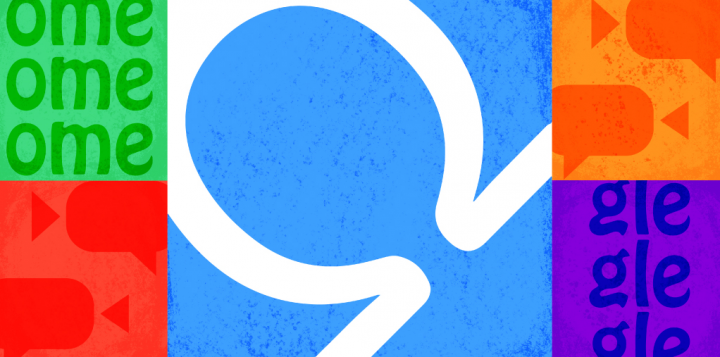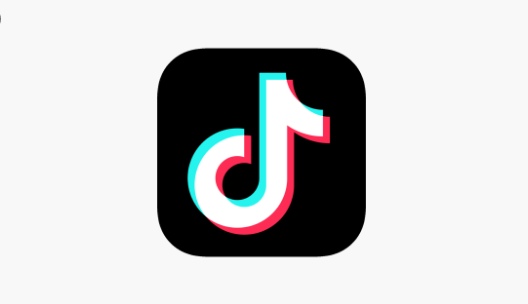ఎలా పరిష్కరించాలి 'ఎవరో ఇప్పటికీ ఈ PC ని ఉపయోగిస్తున్నారు' లోపం

ఎదుర్కొంటున్న బోలెడంత విండోస్ యూజర్లు ఎవరో ఇప్పటికీ ఈ పిసిని ఉపయోగిస్తున్నారు వారు వారి PC ని ఆపివేయడానికి లేదా పున art ప్రారంభించడానికి ప్రయత్నించినప్పుడల్లా లోపం. కొంతమంది వినియోగదారులు వేరే వినియోగదారు ఖాతాతో లాగిన్ అవ్వడానికి ప్రయత్నించినప్పుడల్లా సమస్య సంభవిస్తుందని పేర్కొన్నారు.
ఇవి కూడా చూడండి: విండోస్ 10 లో లోపం ‘టాస్క్బార్ నుండి అన్పిన్ చేయలేము’ - దీన్ని ఎలా పరిష్కరించాలి
లోపం కారణాలు:
వేర్వేరు వినియోగదారు నివేదికలను చూసిన తరువాత మరియు ఈ ప్రత్యేక సమస్య కోసం ఇతర వినియోగదారులు సిఫార్సు చేసిన వివిధ మరమ్మత్తు వ్యూహాలను ప్రయత్నించిన తర్వాత మేము ఈ ప్రత్యేక సమస్యను పరిశీలించాము. ఇది మారినప్పుడల్లా, చాలా సందర్భాలు ఈ ప్రత్యేకమైన పాప్-అప్ను ప్రేరేపిస్తాయి. దీనికి కారణమైన వివిధ కారణాలు ఇక్కడ ఉన్నాయి ‘ఎవరో ఇప్పటికీ ఈ PC ని ఉపయోగిస్తున్నారు’ లోపం:
- సైన్-ఇన్ ఎంపిక కారణంగా లోపం సంభవించింది - ఇది ముగిసినప్పుడు, సైన్-ఇన్ ఎంపికల మెనులో మార్పు కారణంగా సమస్య సంభవిస్తుంది, ఇది పరికరాన్ని స్వయంచాలకంగా సెటప్ చేయడాన్ని పూర్తి చేయడానికి మరియు అనువర్తనాలను మళ్లీ తెరవడానికి సైన్-ఇన్ సమాచారాన్ని ఉపయోగించమని యంత్రాన్ని బలవంతం చేస్తుంది. మీరు ఈ సమస్యను ఎదుర్కొంటే, సైన్-ఇన్ ఎంపికలో ఒక ఎంపికను నిలిపివేసిన తర్వాత మీరు దాన్ని పరిష్కరించవచ్చు.
- మునుపటి వినియోగదారు ఇప్పటికీ కనెక్ట్ చేయబడ్డారు - మరొక కారణం ఏమిటంటే, ఈ PC ని ఉపయోగించిన మునుపటి వినియోగదారు లాగ్ఆఫ్ పద్ధతిని పూర్తి చేయలేరు. ఇది యంత్ర అంతరాయం కారణంగా లేదా వినియోగదారు ప్రాధాన్యత కారణంగా జరుగుతుంది. ఈ సందర్భంలో ఈ సమస్యను పరిష్కరించడానికి, మీరు మునుపటి వినియోగదారుని డిస్కనెక్ట్ చేయడానికి టాస్క్ మేనేజర్ని ఉపయోగించాలనుకుంటున్నారు.
- విండోస్ నవీకరణలు ఇప్పటికీ ఇన్స్టాల్ అవుతున్నాయి - మీరు సమస్యను ఎదుర్కొంటుంటే విండోస్ 10 . మీ OS మరొక యూజర్ కనెక్ట్ అయిందని పొరపాటుగా అనుకునే అవకాశం ఉండవచ్చు. విండోస్ కాంపోనెంట్ నేపథ్యంలో ఒకటి కంటే ఎక్కువ అప్గ్రేడ్లను ఇన్స్టాల్ చేస్తున్నప్పుడు. ఈ పరిస్థితిలో, మొదట నవీకరణలను వ్యవస్థాపించడం పూర్తయిన తర్వాత మీరు దోష సందేశాన్ని విస్మరించవచ్చు.
మీరు ప్రస్తుతం అదే దోష సందేశాన్ని పరిష్కరించడానికి ఎదుర్కొంటుంటే. అప్పుడు ఈ గైడ్ మీకు వివిధ ట్రబుల్షూటింగ్ దశలను అందిస్తుంది. అయినప్పటికీ, సమస్యను పరిష్కరించడంలో మీకు సహాయపడే మరమ్మత్తు పద్ధతుల సేకరణను మీరు కనుగొంటారు. మంచి ఫలితాల కోసం, మేము వాటిని ఏర్పాటు చేసిన అదే క్రమంలో పరిష్కారాలను అనుసరించమని మేము మీకు సిఫార్సు చేస్తున్నాము.
మొదలు పెడదాం!
ఇవి కూడా చూడండి: ఎలా పరిష్కరించాలి ‘మీ PC ఒక నిమిషంలో స్వయంచాలకంగా పున art ప్రారంభించబడుతుంది’ లోపం
విండోస్ 10 అనుకూలీకరణ అనువర్తనాలు
ఎలా పరిష్కరించాలి ‘ఎవరో ఇప్పటికీ ఈ PC ని ఉపయోగిస్తున్నారు’ లోపం:

పరిష్కరించండి 1: సైన్-ఇన్ ఎంపికలను సవరించడం
ఇది మారినప్పుడు, లోపం సంభవించే అత్యంత సాధారణ సందర్భాలలో ఒకటి సైన్-ఇన్ ఎంపికలు . సిస్టమ్ యొక్క పనితీరును మెరుగుపరిచే ప్రయత్నంలో ఇది వినియోగదారు లేదా అనేక సిస్టమ్ ఆప్టిమైజేషన్ అనువర్తనాల ద్వారా చేయవచ్చు.
ఈ సమస్యను ఎదుర్కొంటున్న చాలా మంది వినియోగదారులు గోప్యతా సెట్టింగ్లను సవరించిన తర్వాత సమస్యను పరిష్కరిస్తారని పేర్కొన్నారు, తద్వారా పున art ప్రారంభించిన తర్వాత లేదా పున art ప్రారంభించిన తర్వాత పరికరం యొక్క సెట్టింగ్ను స్వయంచాలకంగా ముగించడానికి సైన్-ఇన్ సమాచారాన్ని ఉపయోగించడాన్ని సిస్టమ్ విస్మరిస్తుంది.
ఈ టెక్నిక్ మీ విషయంలో వర్తిస్తుందని మీరు అనుకుంటే. మీరు సవరించడానికి క్రింది దశలను అనుసరించవచ్చు సైన్-ఇన్ ఎంపికలు తదనుగుణంగా:
- కొట్టుట విండోస్ కీ + ఆర్ తెరవడానికి a రన్ డైలాగ్ బాక్స్. అప్పుడు, ఇన్పుట్ ms- సెట్టింగులు: సంకేతాలు టెక్స్ట్ బాక్స్ లో ఆపై నొక్కండి నమోదు చేయండి తెరవడానికి సైన్-ఇన్ ఎంపికలు యొక్క విభాగం ఖాతాలు టాబ్ (విండోస్ 10 సెట్టింగుల అనువర్తనంలో).
- మీరు లోపల ఉన్నప్పుడు సైన్-ఇన్ ఎంపికలు టాబ్. కుడి చేతి పేన్కు వెళ్ళండి, ఆపై క్రిందికి కదలండి గోప్యత విభాగం. మీరు అక్కడికి చేరుకున్న తర్వాత, టోగుల్ ‘తో లింక్ చేయబడిందని నిర్ధారించుకోండి నా పరికరాన్ని స్వయంచాలకంగా పూర్తి చేయడానికి మరియు నవీకరణ తర్వాత నా అనువర్తనాలను తిరిగి తెరవడానికి లేదా పున art ప్రారంభించడానికి నా సైన్-ఇన్ సమాచారాన్ని ఉపయోగించండి ’ నిలిపివేయబడింది.
- మార్పు అమలు చేయబడినప్పుడు, మీ PC ని పున art ప్రారంభించి, ఇతర సిస్టమ్ ప్రారంభంలో సమస్య పరిష్కరించబడితే చూడండి.
మీరు ఇంకా ఎదుర్కొంటుంటే ‘ఎవరో ఇప్పటికీ ఈ పిసిని ఉపయోగిస్తున్నారు’ లోపం, క్రింద ఉన్న ఇతర పద్ధతికి క్రిందికి స్క్రోల్ చేయండి.
పరిష్కరించండి 2: మునుపటి వినియోగదారుని డిస్కనెక్ట్ చేయండి
ఇది ముగిసినప్పుడు, మునుపటి వినియోగదారు యొక్క అసంపూర్ణ లాగ్ ఆఫ్ కారణంగా ఈ సమస్య సంభవిస్తుంది. ఈ సమస్యను ఎదుర్కొంటున్న చాలా మంది విండోస్ వినియోగదారులు, షట్డౌన్ లేదా పున art ప్రారంభించే పద్ధతిని పూర్తిచేసే వినియోగదారుని డిస్కనెక్ట్ చేయడానికి టాస్క్ మేనేజర్ను ఉపయోగించిన తర్వాత సమస్యను పరిష్కరించగలిగామని పేర్కొన్నారు.
టాస్క్ మేనేజర్ ద్వారా మునుపటి వినియోగదారుని ఎలా డిస్కనెక్ట్ చేయాలో తనిఖీ చేద్దాం:
- కొట్టుట Ctrl + Shift + Enter టాస్క్ మేనేజర్ను తెరవడానికి.
- మీరు టాస్క్ మేనేజర్ ఇంటర్ఫేస్లో ఉన్నప్పుడు. ఎంచుకోండి వినియోగదారులు ఎగువన ఉన్న క్షితిజ సమాంతర మెను నుండి టాబ్.
- అప్పుడు, క్రిందికి స్క్రోల్ చేయండి వినియోగదారు జాబితా. ఇకపై లాగిన్ కాని వినియోగదారుపై కుడి-నొక్కండి మరియు ఎంచుకోండి డిస్కనెక్ట్ చేయండి కొత్తగా కనిపించిన సందర్భ మెను నుండి.
- మీరు గతంలో ప్రేరేపించిన చర్యను పునరావృతం చేయడానికి ప్రయత్నించవచ్చు ‘ఎవరో ఇప్పటికీ ఈ పిసిని ఉపయోగిస్తున్నారు’ లోపం. తరువాత తనిఖీ చేయండి.
ఈ పరిష్కారం వర్తించకపోతే లేదా అది సమస్యను పరిష్కరించకపోతే, క్రింద ఉన్న ఇతర పద్ధతికి క్రిందికి స్క్రోల్ చేయండి.
ఇది కూడా చదవండి: సేవా హోస్ట్ డయాగ్నొస్టిక్ పాలసీ లోపాన్ని ఎలా పరిష్కరించాలి
పరిష్కరించండి 3: పెండింగ్లో ఉన్న నవీకరణలను ఇన్స్టాల్ చేయడాన్ని ముగించండి (విండోస్ 10 మాత్రమే)
మీరు విండోస్ 10 లో సమస్యను ఎదుర్కొంటుంటే, ఈ సమస్యను సృష్టించగల అపరాధి కూడా ఉన్నారని నిర్ధారించుకోండి. మీరు విండోస్ నవీకరణ నేపథ్యంలో ఇన్స్టాల్ చేస్తున్నప్పుడు మీ PC ని మూసివేయడానికి లేదా పున art ప్రారంభించడానికి ప్రయత్నిస్తుంటే. మీ OS వేరే సిస్టమ్ మీ సిస్టమ్ను ఉపయోగిస్తుందని తప్పుగా భావిస్తుంది.
ఈ సమస్యను ఎదుర్కొంటున్న చాలా మంది వినియోగదారులు కాని వారు విండోస్ అప్డేట్ స్క్రీన్ను యాక్సెస్ చేసి, పెండింగ్లో ఉన్న ప్రతి నవీకరణను ఇన్స్టాల్ చేసిన తర్వాత దాన్ని పరిష్కరిస్తారు.
ఈ కేసు మీదే అయితే, దీన్ని ఎలా చేయాలో తనిఖీ చేద్దాం:
- కొట్టుట విండోస్ కీ + ఆర్ తెరవడానికి a రన్ డైలాగ్ బాక్స్. రన్ డైలాగ్ బాక్స్లో, ఇన్పుట్ ms- సెట్టింగులు: విండోస్ అప్డేట్ టెక్స్ట్ బాక్స్ లో. అప్పుడు కొట్టండి నమోదు చేయండి యొక్క విండోస్ అప్డేట్ స్క్రీన్ను తెరవడానికి సెట్టింగులు అనువర్తనం.
- మీరు విండోస్ అప్డేట్ స్క్రీన్లో ఉన్నప్పుడు, కుడి చేతి పేన్కు వెళ్లి, ప్రస్తుతం ఏదైనా విండోస్ అప్డేట్ డౌన్లోడ్ అవుతుందో లేదో తనిఖీ చేయండి. ఒకవేళ, ఏదైనా నవీకరణలు పెండింగ్లో ఉంటే, ఆన్-స్క్రీన్ దశలను అనుసరించిన తర్వాత ఇన్స్టాలేషన్ను పూర్తి చేయండి.
- ప్రతి విండోస్ నవీకరణ విజయవంతంగా వ్యవస్థాపించబడినప్పుడు. ఇంతకుముందు సంభవించిన మొత్తం విధానాన్ని పునరావృతం చేయండి ‘ఎవరో ఇప్పటికీ ఈ పిసిని ఉపయోగిస్తున్నారు’ లోపం మరియు లోపం పరిష్కరించబడిందో లేదో తనిఖీ చేయండి.
ముగింపు:
సమస్యను పరిష్కరించడానికి ఈ వ్యాసం మీకు సహాయపడుతుందని నేను ఆశిస్తున్నాను ‘ఎవరో ఇప్పటికీ ఈ పిసిని ఉపయోగిస్తున్నారు’ . ఇది చాలా సాధారణ లోపం అనడంలో సందేహం లేదు, కానీ ఇది చాలా సులభం లేదా పరిష్కరించడం సులభం. సమస్యను పరిష్కరించడానికి పై పద్ధతులను అనుసరించండి. అలాగే, మీకు ఏమైనా సూచనలు, ప్రశ్నలు లేదా ప్రశ్నలు ఉంటే క్రింద మాకు తెలియజేయండి. లేదంటే, మీకు సహాయకరంగా అనిపిస్తే, ఇతరులతో పంచుకోండి.
అప్పటిదాకా! నవ్వుతూ ఉండు
ఇది కూడా చదవండి: